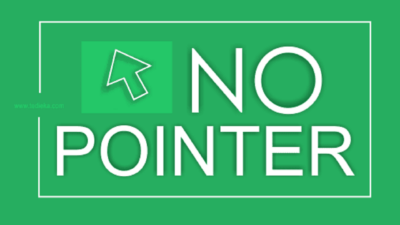Mereka yang sering bekerja atau bermain menggunakan laptop pasti sudah pernah dihadapkan dengan situasi hang.
Kondisi laptop yang tengah ngehang tersebut akan membuat sistem berhenti merespon segala aktivitas yang kita ingin lakukan.
Banyak yang masih bingung bagaimana cara mengatasi laptop hang. Sebagian besar orang pasti akan merasa panik dan mengira bahwa laptop mereka telah rusak.
Baca juga: Cara Mengatasi Windows 10 Yang Lemot
Dengan perasaan yang tak karuan, laptop pun akan langsung dimatikan secara paksa dengan menekan tombol power on/off agak lama, atau langsung mencabut baterai laptop jika tak kunjung padam.
Alhasil, segala pekerjaan di laptop pun akan hilang detik itu juga!
Ada banyak penyebab yang mendasarinya, seperti:
- Memori yang dipenuhi oleh sampah
- Software yang berat
- Terkena virus
- Masalah pada hardware atau perangkat keras
Namun sebagai awalan, ikuti langkah cara mengatasi laptop hang berikut ini, dimulai dari merawat software!
3 Cara Mengatasi Laptop Hang
1. Hapus Cache Windows
Pertama kita asumsikan dulu bahwa laptop hang yang kita alami tersebut terjadi akibat banyaknya sampah data, sehingga memberatkan saat digunakan.
Salah satu sampah data tersebut adalah cache Windows yang bersembunyi di beberapa lokasi folder.
Adapun langkah untuk menghapusnya adalah sebagai berikut:
- Buka File Explorer dengan menekan Ikon Windows + E.
- Setelah terbuka, silahkan akses partisi C (Local Disk C), lalu pergi ke folder Windows => Software Distribution => Download.
- Folder tersebut akan memperlihatkan banyak sekali sampah data yang mesti kita hapus secara berkala.
- Untuk menghapusnya, kamu bisa menekan tombol CTRL + A lalu tekan Delete.
- Jika muncul sebuah notifikasi berupa Folder access Denied, tinggal tekan saja tombol “Continue”
- Jika muncul sebuah notifikasi berupa Folder access Denied, tinggal tekan saja tombol “Continue”.
Note: Kamu tak perlu takut, karena menghapus data cache sangatlah aman. Justru wajib dilakukan secara berkala. - Setelah berhasil dihapus, silahkan tekan tombol Ikon windows + R untuk memunculkan fitur Windows Run.
- Lalu ketikan kata Temp dan klik tombol OK.
- Kamu pun akan dibawa ke folder Temp Windows, dan hapus semua data cache yang berada di folder tersebut.
- Tekan lagi Ikon Windows + R di keyboard fisik kamu, lalu ketika kata %Temp% dan klik tombol “OK”.
- Delete lagi semua data cache yang ada di folder tersebut.
- Jika misalnya muncul jendela File in Use saat proses penghapusan berlangsung, maka itu artinya data cache tersebut sedang digunakan. Tentunya kamu tak menghapusnya pada saat itu. Untuk mengatasinya, silahkan centang “Do this for all current items” lalu tekan tombol “Skip”.
- Balik lagi ke Ikon Windows + R, tapi kali ini ketikan kata Prefetch.
- Jika muncul notifikasi seperti pada gambar di bawah, silahkan ketik tombol “Continue”.
- Hapus semua file dan folder yang ada di Prefetch tersebut.
Cache ini sebenarnya berguna untuk mempercepat pencarian file atau aplikasi saat ingin digunakan.
Akan tetapi seiring dengan berjalannya waktu, cache akan semakin bertambah banyak dan memberatkan memori komputer kita.
Saat memori komputer merasa kewalahan, maka hang bisa terjadi. Dengan begitu, wajib dihapus setidaknya sebulan sekali.
Baca juga: Cara Memunculkan Keyboard di Layar Laptop
2. Tutup Aplikasi Melalui Task Manager
Selain memori yang banyak terpakai, ternyata aplikasi tertentu pun dapat menyebabkan komputer kita hang.
Ada banyak alasan kenapa hal tersebut terjadi. Misalnya, aplikasi tersebut tidak kompatibel, terlalu berat, mengandung virus karena hasil crack, dan lain sebagainya.
Saat laptop kita hang akibat aplikasi tertentu, maka kita tak bisa menutupnya dengan cara biasa, melainkan haruslah melalui Task Manager.
Cara mengatasi laptop hang yang kedua adalah sebagai berikut:
- Tekan CTRL + SHIFT + ESC di saat yang bersamaan untuk memunculkan Task Manager.
- Di bagian tab Processes, silahkan pilih software atau aplikasi mana yang menurut kamu menjadi penyebab hang. Sebagai contohnya, saya pilih Adobe Photoshop CS6.
- Pilih Adobe Photoshop CS6 lalu tekan tombol End task.
Cara ini akan menutup aplikasi yang memberatkan tersebut secara paksa, tapi tetap aman untuk dilakukan.
Baca juga: Cara Mengatasi Kamera Laptop Tidak Berfungsi
3. Update Windows
Kadang kala, Windows yang tak pernah diupdate pun menjadi penyebab laptop kita menjadi hang.
Maka dari itulah, disarankan untuk selalu mengupdate OS Windows agar semua aplikasi yang digunakan tetap kompatibel.
Selain itu, Windows yang terus terupdate pun akan memberikan kita tingkat keamanan yang tinggi.
Tapi ingat, update Windows ini hanya disarankan buat kamu yang menggunakan OS Windows asli, dan bukan bajakan!
Cara mengatasi laptop hang ketiga yaitu:
- Klik Start (Ikon Windows di pojok kiri bawah), klik Settings > Update & Security > Windows Update.
- Pada jendela Windows Update, kamu akan melihat status Windows kamu. Jika misalnya terdapat tulisan You’re up to date, maka laptop kamu sudah menggunakan versi teranyar.
- Jika belum, maka klik tombol “Check for updates”, maka Windows akan secara otomatis mendownload file update yang dibutuhkan.
- Kemudian restart laptop.
Seringkali laptop kita akan mati-nyala beberapa kali pada saat proses instalasi update-an berlangsung.
Tapi tak perlu khawatir, karena hal tersebut normal adanya.
Baca juga: Cara Mengecek Versi Windows di Laptop
Tips Lainnya Untuk Mengatasi Laptop Hang
Jika cara cara mengatasi laptop hang di atas tak membuahkan hasil, maka lakukan beberapa cara lainnya berikut ini:
Cek Kipas Laptop
Bisa jadi rusak dan tak mampu mendinginkan laptop. Saat kepanasan akibat penggunaan, hang seringkali terjadi.
Hindari Laptop Terkena Overheat
Selain kondisi kipas, hindari pula menyimpannya di tempat panas atau menjalankan aplikasi terlalu berat.
Bisa jadi hang tersebut akibat kehadiran virus. Pastikan beli antivirus asli dan jangan gunakan bajakan. Jika ingin berhemat, mengaktifkan Windows Defender pun sudah cukup untuk dilakukan.
Bersihkan Ventilasi Laptop
Debu yang menumpuk dapat menghalangi sirkulasi udara dan menyebabkan panas.
Tingkatkan RAM dan SSD
Silahkan upgrade dan minta sang ahli memasangkannya. Datangi gerai laptop terdekat untuk cari aman.
Restore Windows
Pastikan memback-up semua data terlebih dahulu sebelum direstore.
Jika laptop masih saja hang setelah melakukan cara mengatasi laptop hang di atas, maka siap-siap untuk merelakan selamanya dan mengganti dengan laptop yang baru.